새로운 마음으로 시작할 땐 주변 정리부터 생각하게 되는거 같아요. 그것을 돕는 것 중 하나가 달력이지 싶습니다. 컴퓨터 바탕화면 달력은 꽤 유용하게 바쁜 일상을 보다 체계적이고 계획성 있게 관리할 수 있는 좋은 프로그램인데요. 그래서 바탕화면 달력 프로그램 소개해드리려 합니다. 간단히 pc 바탕화면 달력 무료 다운로드 하세요.
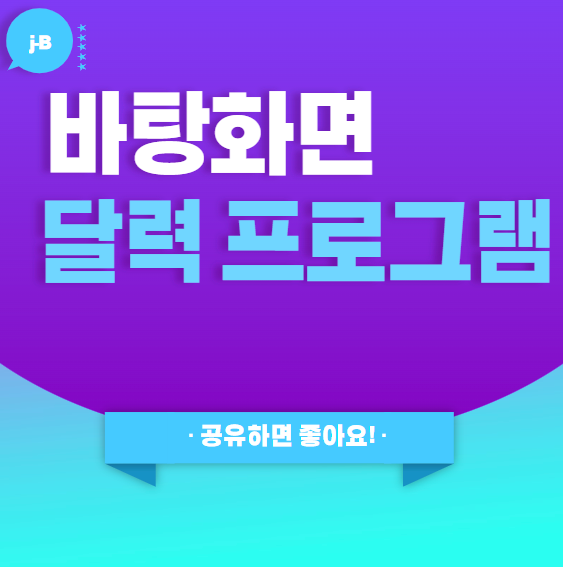
소개드릴 바탕화면 달력은 다양한 기능을 제공하는데요. 무엇보다 바탕화면 전체를 덮고 마우스 더블클릭으로 날짜를 선택하여 일정을 작성할 수 있으며 클라우드 동기화로 데이터를 안전하게 보호할 수도 있습니다.
또한, 음력을 체크해야 한다면 꼭 바탕화면 달력 프로그램을 사용해 보세요.
바탕화면 달력 프로그램 다운로드
더 간편하게 나의 일상을 바탕화면 달력으로 관리하세요.
바로 사용해보시고 싶은 분은 바로 다운로드하여 다양한 기능을 갖고 있는 바탕화면 달력을 지금 사용해 보세요.
또는 우선 기능부터 차근히 보실 분들도 추가적인 내용이 있으니 계속 읽어보시고 설치하셔도 괜찮겠습니다. 아래 버튼을 누르면 다운로드 가능한 홈페이지가 보일 거예요.
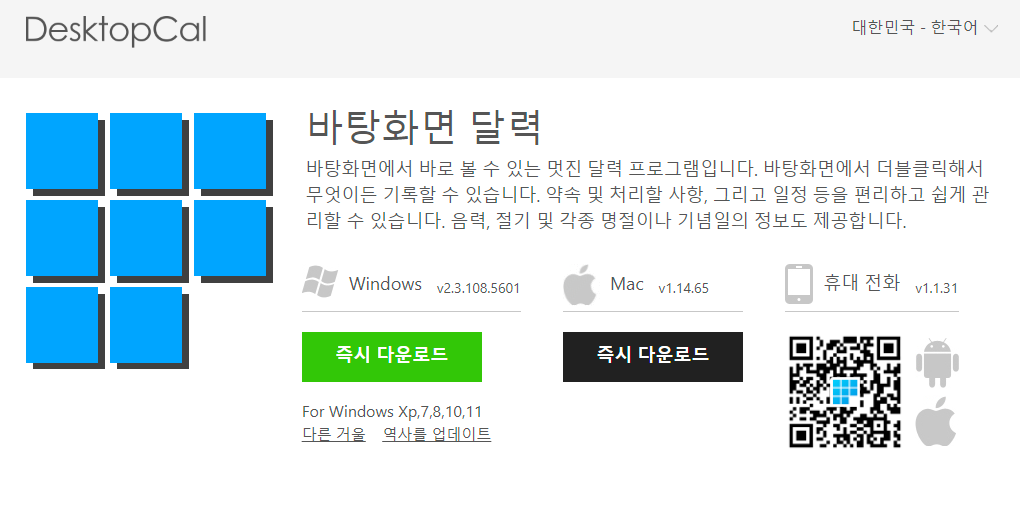
DeskTopCal - pc 바탕화면 달력 소개
바탕화면 달력은 윈도, 맥 등의 PC에 설치할 수 있고 안드로이드폰과 아이폰에도 설치가 가능합니다. 특히 바탕화면 달력(DesktopCal)은 사용해 보시면 아시겠지만 바탕화면만 보면 볼 수 있는 pc 달력 프로그램입니다. 이 부분이 사용하는 매력적인 부분이라 할 수 있습니다. 왜냐하면 별도로 다른 입력을 하지 않아도 늘 보게 되는 화면이 바탕화면이기 때문이죠.
약속이나 업무상 처리할 사항을 적어두면 잊기 힘드실 수 있어요. 게다가 쉽게 관리까지 가능합니다. 추가적으로 음력, 절기 및 각종 명절이나 기념일 정보도 함께 볼 수 있습니다.
설치하기
컴퓨터 바탕화면 달력 프로그램의 용량은 대략 5MB 정도입니다. 크지 않죠. 파일명은 xdiarys-setup-v3.exe 입니다.
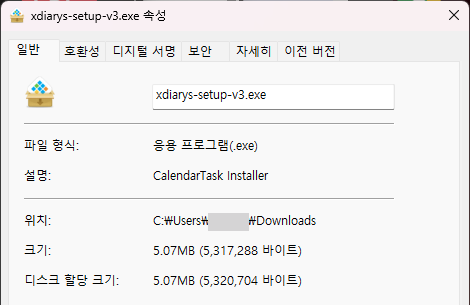
저는 윈도우11에 다운로드하여 설치를 진행했는데요. 매우 심플한 설치였습니다.
아래 화면에서 '시작' 버튼을 누르세요.
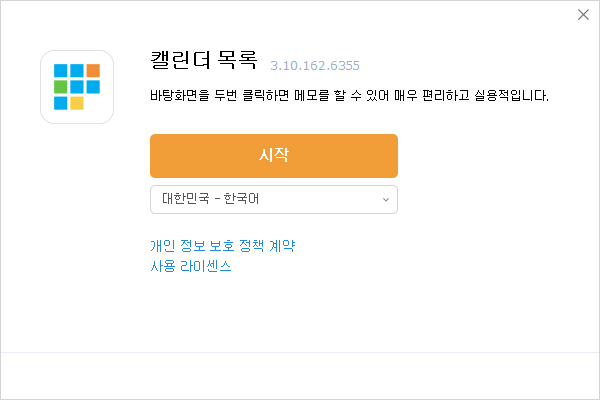
설치가 진행되고 바로 완료됩니다.

회원가입 혹은 구글 계정으로 로그인을 진행하면 아래와 같이 PC 바탕화면 전체에 달력이 보이게 됩니다. 아래와 같이 투명도가 있는 상태로 뒤에 있는 바탕화면이 보이게 됩니다. 자세히 보시면 음력도 보이고 크리스마스이브와 크리스마스도 보이네요.
실행된 상태에서 어느 정도 리소스를 잡아먹는지 보려고 작업관리자를 열었는데요. CalenarTask가 보이는데요. 메모리는 23.5MB 정도 먹고 리소스 차지는 적구나 하는 것을 확인할 수 있습니다.
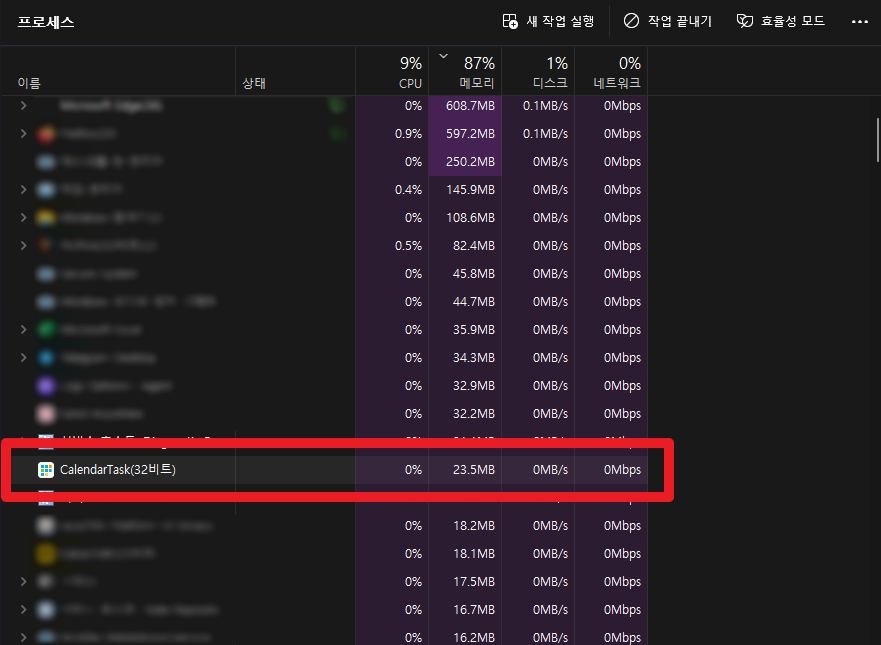
주요 기능
다음은 바탕화면 달력 프로그램의 주요 기능과 특징입니다.
● 바탕화면 달력에 마우스 더블 클릭으로 간단히 일정 등록 및 메모 가능
● 만년음력, 절기와 명절, 기념일 정보 확인 가능
● 다양한 스마트 장비에서 데이터 손쉽게 이동 가능, 클라우드 동기화 기능으로 데이터 안전 백업 및 복원 가능
● 필요한 경우 특정한 날짜와 형식을 프린트
● 사용자 취향대로 특별한 날의 배경색은 특별하게 변경 가능
활용 팁

바탕화면 전체화면 캡처한 사진입니다.
아래와 같이 바탕화면 달력이 보이게 되는데요. 아이콘이 겹쳐 있어도 해당 아이콘 앱이 실행되고 달력앱은 반응하지 않습니다. 특별한 앱을 특정한 날에 실행을 꼭 해야 한다면 바로가기 아이콘을 만들어서 해당 월, 일에 위치시켜도 좋을 거 같더라고요.
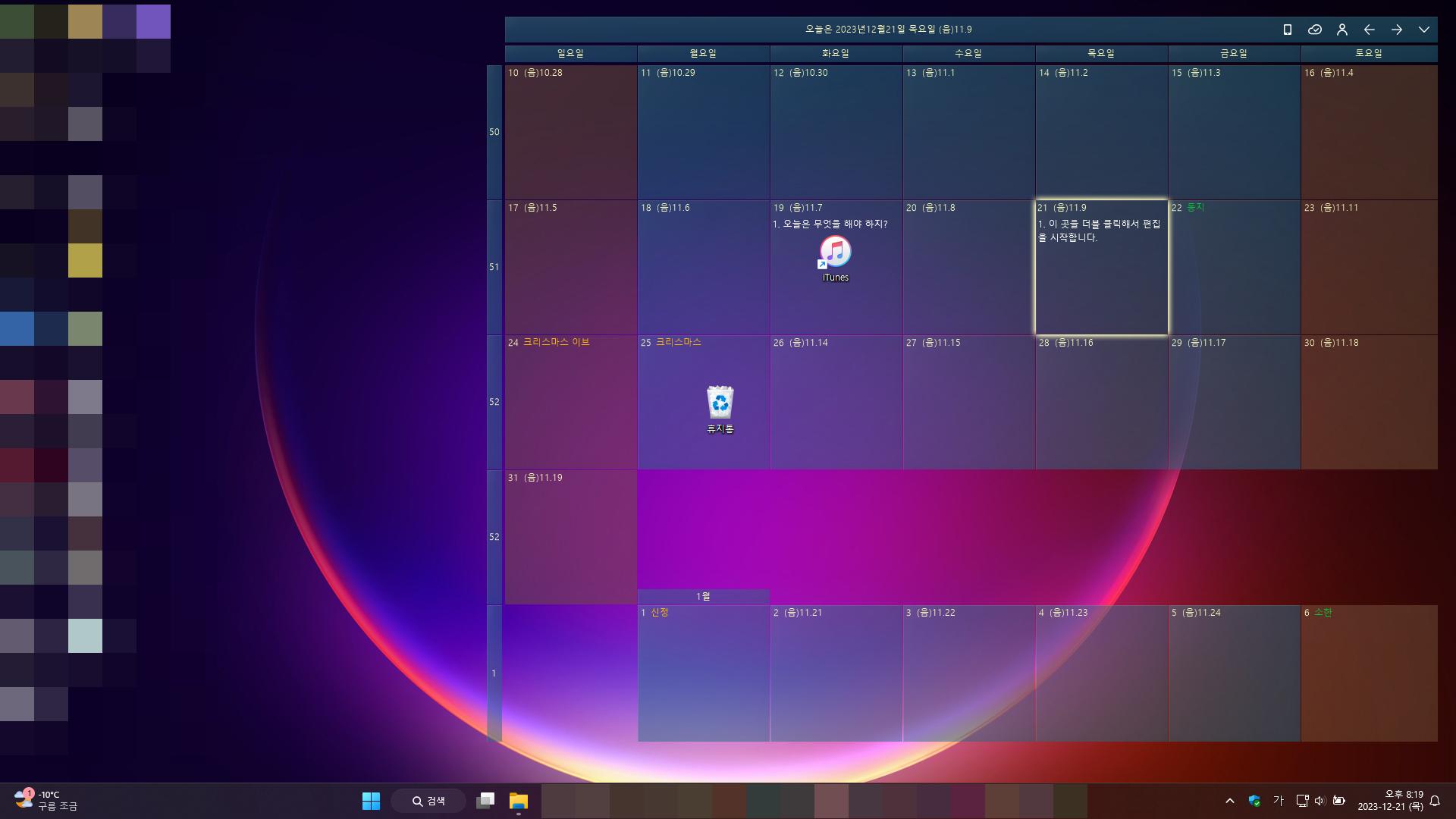
상단바 설명

중앙에는 오늘 연월일, 요일, 음력날짜가 표시가 됩니다. 그리고 우측에 있는 메뉴를 순서대로 설명드려보겠습니다.
● 핸드폰 아이콘: 스마트폰 앱 다운로드 페이지 열기
● 동기화 버튼: 동기화, 자동 동기화 등 2개의 옵션 있음
● 계정 정보: VIP 업그레이드, 계정 설정, 서브 계정 설정, 로그아웃
● 이전, 다음 페이지 이동
● 하단 꺾쇠: 설정 메뉴

서브 계정을 운영하기 위해서는 VIP 업그레이드가 필요합니다. 이 부분은 나중에 필요하실 때 이용해 보셔도 괜찮겠습니다. 저는 개인적으로 지금으로도 만족 상태이긴 합니다.
할 일 작성해 보기
1. 바탕화면 PC 달력 프로그램에서 날짜를 더블클릭합니다.
2. 할 일을 작성합니다.
3. 우상단 '체크' 표시를 누릅니다.
4. 달력에 할 일이 표시됨을 확인합니다.


추가 설명
날짜를 더블클릭하여 메모할 창이 뜨면 하단에 4개의 아이콘이 보일 것입니다.
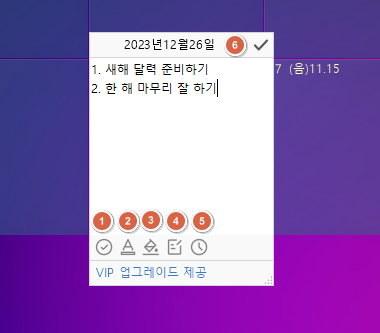
1번: 커서가 있는 행에 대한 읽음을 표시합니다. 다시 누르면 원래대로 돌아옵니다.
2번: 커서가 있는 행의 글자 색을 변경할 수 있습니다.
3번: 선택한 날짜의 셀 색을 변경할 수 있습니다.
4번: 반복 작업, 알림 알림, 카운트다운 날짜 등 이벤트 옵션을 지정할 수 있습니다.
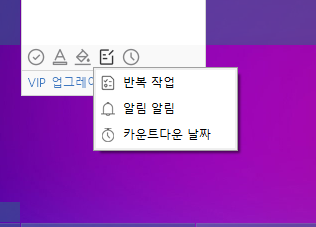
5번: 사용기록으로 과거 데이터를 읽어올 수 있는 기능입니다. 이는 VIP 사용자만 이용 가능합니다.
6번: 완료 버튼입니다.
4번 이벤트 옵션은 다양하게 있는데요. 아래와 같이 하나하나 눌러보시면 확인이 가능합니다. 반복 이벤트를 편집할 수 있고, 그에 따른 알림 설정을 할 수 있습니다. 또한, 생신, 기념일, 시험을 치르다, 카운트다운 등 옵션을 통해 특별한 날을 놓치지 않고 기억할 수 있도록 만들 수 있습니다.

이벤트 설정을 하게 되면 아래와 같이 역시 바탕화면에 아래와 같이 귀여운 느낌에 아이콘이 표시가 됩니다. 우상단 핀을 꽂고 뺄 수 있으며 이를 통해 이동을 할 수 있습니다. 혹은 닫을 수 있으니 참고해 주세요.
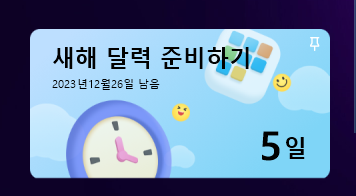
마무리
바탕화면 달력으로써 이 프로그램은 컴퓨터를 켜자마자 바로 확인할 수 있는 꽤 유용한 PC 달력이라 생각이 듭니다. 각종 약속, 처리해야 할 일, 일정 등을 편리하고 쉽게 관리할 수 있습니다. 별도로 배우거나 할 필요가 없죠.
또한 음력 표현도 잘 되어 있고 절기와 명절 그리고 기념일도 볼 수 있습니다. 추가적으로 스마트기기에서도 일정을 보고 싶다면 핸드폰용 바탕화면 달력 앱을 설치하여 동기화하여 사용하시면 더 스마트하게 일정 관리를 하실 수 있을 것으로 판단됩니다.
다만, 이렇게 꼭 필요한 기능을 제공하는 프로그램이라 할지라도 보안은 언제나 문제가 될 수 있기 때문에 프로그램은 늘 최신버전으로 유지하는 것을 권해드리고 싶고 업데이트는 자동으로 이뤄진다고 해요. 그래도 클라우드 동기화와 데이터 암호화가 되어 저장됩니다.
저의 경우 바탕화면 달력이 잘 보이지 않는 경우가 있었는데요. 그 경우에는 한번 더 설치파일로 재설치를 해보시기 바랍니다. 그러니까 보이더라고요. 다음부터는 사용하는데 문제는 없었습니다.
바탕화면 달력 (DesktopCal)을 통해 체계적 일정관리도 잘하셨으면 좋겠고, 더 높은 생산성도 챙기셨으면 좋겠습니다.
감사합니다.~
음력 카렌다 앱 설치, 네이버 캘린더 다운로드
나의 모든 일상이 있는 곳이라면 다이어리는 물론 카렌다에도 적혀 있을 텐데요. 소중한 일정, 기념일은 물론 습관처럼 하게 되는 일들과 나만의 습관과도 같은 루틴을 적어 일상과 생각을 정리
j-buja2227.tistory.com
QR코드 스캔하는 방법 보다 쉽고 정확하게 찍는 비법
QR코드 스캔하는 방법을 보다 정확하게 찍어보시길 원하시나요? 큐알코드 스캔부터 주의할 점 그리고 더 활용도 높게 사용할 수 있는 앱들도 함께 소개해드리겠습니다. 우리의 일거수일투족까
j-buja2227.tistory.com
4대보험료 자동 계산기 간편하게 한번에 확인하기
4대 보험료를 계산하기 위해서 알아보시는 중이시라면 한 번에 계산해 보세요. 4대보험료 자동 계산기가 있어서 더욱 편하게 한눈에 확인할 수 있더라고요. 물론 국민연금, 건강보험, 고용보험,
j-buja2227.tistory.com
현위치 날씨 실시간 확인 어플 1위 윈디 날씨 설치 다운로드
봄 여름 가을 겨울, 아침에 눈을 뜨면 오늘 날씨가 궁금하여 창 밖을 보듯 내가 있는 현위치 날씨는 늘 궁금하죠. 오늘을 준비하는 나에게 날씨는 중요한 요소 중 하나이니까요. 그래서 위치에
j-buja2227.tistory.com
결혼기념일 계산기 소중한 날 기억하기
소중한 날은 늘 가슴 설레게 하죠. 누구나 말이죠. 그날을 기다리는 설렘은 바쁜 일상 속에서도 오늘을 즐겁게 해주는 매개체가 되기도 하는데요. 결혼을 하셨다면 결혼기념일 날짜는 꼭 챙기셔
j-buja2227.tistory.com




